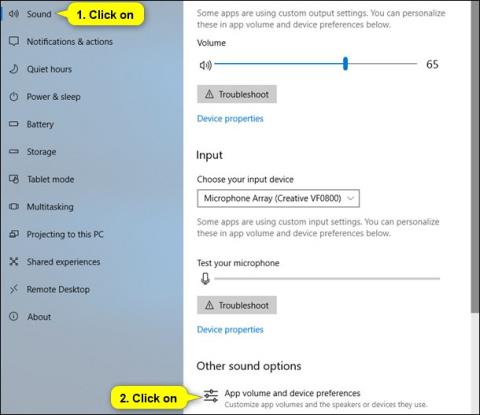Travanjsko ažuriranje sustava Windows 10 službeno je lansirano za korisnike s mnogim novim značajkama, uključujući mogućnost istovremene reprodukcije vanjskih zvučnika i slušalica na računalu bez potrebe za instaliranjem bilo kojeg drugog softvera. Prethodno je Tips.BlogCafeIT vodio čitatelje kako koristiti zvučnike i slušalice u isto vrijeme kroz instaliranje softvera Audio Router.
Međutim, kada ažurirate na Windows 10 Travanjsko ažuriranje, možete ga odmah koristiti za korištenje zvučnika računala istovremeno s kabelom slušalica uključenim u priključak za slušalice na računalu.
Kako reproducirati vanjske zvučnike i slušalice u isto vrijeme u sustavu Windows 10
Korak 1:
Najprije ažurirajte na Windows 10 April Update na svom računalu. Zatim idete na Postavke > Sustav > Zvuk . Kliknite opciju Glasnoća aplikacije i postavke uređaja .

Korak 2:
Prijeđite na novo sučelje i vidjet ćete sve aplikacije koje reproduciraju glazbu na vašem računalu, uključujući i web preglednik. Odjeljak Izlaz bit će mjesto gdje možete odabrati dopuštanje reprodukcije glazbe na mnogo različitih uređaja.

Da biste pretvorili različite uređaje za reprodukciju, samo kliknite Izlaz i odaberite izvor zvuka i gotovi ste. Osim toga, korisnici također mogu prilagoditi glasnoću u svakoj aplikaciji za strujanje glazbe.

Iako je ova značajka iznimno jednostavna, Windows 10 April Update korisnicima je donio iznimno novo iskustvo. Umjesto da morate instalirati softver za podršku i koristiti Bluetooth zvučnik spojen na vaše računalo ili bežične slušalice, s ovim novim Windows 10 Travanjskim ažuriranjem samo trebate odabrati njegovu upotrebu i gotovi ste.
Vidi više:
Želimo vam uspjeh!